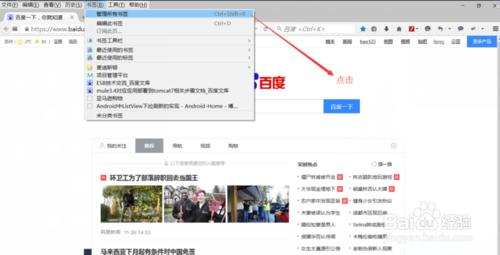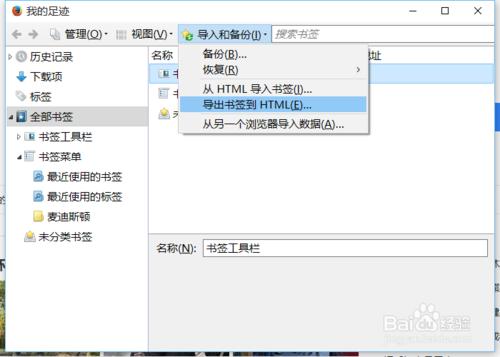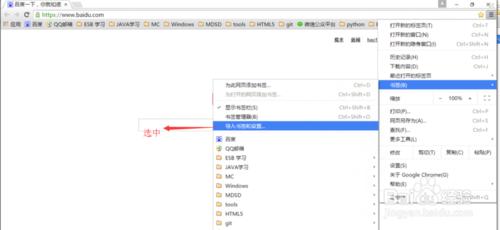有時候大家在習慣於一個瀏覽器的時候也想換個瀏覽器用用,我很早就開始用FireFox,後來發現chrome瀏覽器也很方便,速度也蠻快,下面就介紹下把保存在FireFox的書籤遷移到Chrome中。
工具/原料
電腦
firefox瀏覽器
chrome瀏覽器
方法/步驟
首先打開FireFox瀏覽器,然後按住鍵盤“F10"會彈出一個導航欄,選中” 書籤“,這時候彈出下拉,選中”管理所有書籤“,進入管理對話框。
在彈出的”我的足跡“對話框中,選中左側的”全部書籤“,然後選擇”導入和備份”,在彈出的下拉框中選擇“導出書籤到HTML”,然後把它保存到你設定的目錄下。比如我保存的html文件為 bookmarks_15_11_26.html。
到此書籤導入成功。
下面是在chrome中導入書籤,首先打開chrome瀏覽器,然後點擊最右側的選項圖標,選中“書籤”,然後在選擇“導入書籤和設置”.
這時候彈出了一個新標籤頁,如下圖。選中來源中的“以前導出的書籤(HTML文件)”,然後點擊“選擇文件”按鈕。導入上面保存的文件比如bookmarks_15_11_26.html。
到此導入完成。